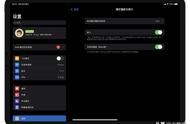在工作生活中,难免遇到签订合同的情况,将合同的图片导入到照片里打开,点击编辑界面顶部的「…」,选择「标记」。点击下方的「 」,你就会看到「签名」标签了。
使用 Apple Pencil 将名字写到这里,你就获得了一个可以改变大小、颜色、位置的签名图片,随时随地,方便签署各类文件。

- iWork:除了绘图,还能当作激光笔
作为苹果生态的办公三件套,在全新的 10.0 版本更新后,Pages、Numbers 和 Keynote 这三款 app 全面支持了随手写功能,你可以轻松的使用 Apple Pencil 在 Pages 里撰写文稿,在 Numbers 里录入表格,在 Keynote 里绘制图形。

▲ Pages 的 Apple Pencil 设置栏
而在 Keynote 上,还有一个专属功能,那就是激光笔。当我们进入 Keynote 的演示模式后,除了标注,你可以点击下方的激光笔图标,把 Apple Pencil 变成一个激光点,用来指示重点内容。在开会或者课堂上讲解演示文稿时,这个功能非常实用。

iPad 的系统 app 针对 Apple Pencil 进行了或多或少的适配,让我们在使用时游刃有余。那在第三方 app 里,Apple Pencil 难道只能用来拖动进度条么?
当然不是,在这里,我们介绍几款针对 Apple Pencil 进行了适配的第三方 app,除了拖动进度条,Apple Pencil 还能做这些事。